"接続された廃棄物管理" アプリケーション テンプレートは、IoT ソリューションの開発を始めて、スマート シティの一環として廃棄物収集の効率を最大化するようリモートで監視するために役立ちます。

デバイスと接続 (1、2)
オープンな環境で使用されるごみ箱などのデバイスは、省電力広域ネットワークまたはサードパーティのネットワーク オペレーターを介して接続できます。 これらの種類のデバイスでは、Azure IoT Central デバイス ブリッジを使用し、IoT Central アプリケーションに自分のデバイス データを送信します。 IoT Central アプリケーションに直接接続する IP 対応デバイス ゲートウェイを使用することもできます。
IoT Central
Azure IoT Central は、IoT ソリューションを迅速に構築してデプロイするのに役立つ IoT アプリケーション プラットフォームです。 サードパーティのサービスを使用して、ソリューションをブランド化、カスタマイズ、統合することができます。
スマート廃棄物デバイスを IoT Central に接続すると、アプリケーションによって次の機能が提供されます。
- デバイス コマンドとコントロール。
- 監視とアラート。
- ロールベースのアクセス制御が組み込まれたユーザー インターフェイス。
- 構成可能なダッシュボード。
- 機能拡張オプション。
拡張性と統合 (3)
IoT Central で IoT アプリケーションを拡張し、必要に応じて次のことを行うことができます。
- IoT Central アプリケーションからのデータ エクスポートを使用して、高度な分析のために IoT データを変換して統合します。
- Power Automate または IoT Central アプリケーションの Webhook を使用してアクションをトリガーし、他のシステムのワークフローを自動化します。
- IoT Central REST API を使用して、IoT Central アプリケーションにプログラムでアクセスします。
ビジネス アプリケーション (4)
IoT データを使用して、廃棄物ユーティリティ内のさまざまなビジネス アプリケーションを強化することができます。 たとえば、接続された廃棄物管理ソリューションで、ごみ回収車の配車を最適化できます。 最適化は、接続されたごみ箱からの IoT センサー データに基づいて行うことができます。IoT Central に接続された廃棄物管理アプリケーションで、ルールとアクションを構成し、Connected Field Service でアラートを作成するように、それらを設定できます。 IoT Central のルールで Power Automate を構成し、アプリケーションやサービス間のワークフローを自動化します。 また、Connected Field Service のサービス アクティビティに基づいて、情報を Azure IoT Central に送り返すことができます。
IoT Central と Connected Field Service を使用して、次の統合プロセスを簡単に構成できます。
- Azure IoT Central では、Connected Field Service に、デバイスの異常に関する情報を診断のために送信することができます。
- Connected Field Service では、デバイスの異常によってトリガーされるケースまたは作業指示を作成することができます。
- Connected Field Service はダウンタイム インシデントを回避するため、調査のための技術者をスケジュールすることができます。
- Azure IoT Central デバイス ダッシュボードは、関連するサービスおよびスケジュール情報で更新することができます。
このチュートリアルでは、次の作業を行う方法について説明します。
- Azure IoT Central のコネクテッド廃棄物管理アプリケーション テンプレートを使用してアプリを作成します。
- ダッシュボードをいろいろ試してみてからカスタマイズします。
- コネクテッド廃棄物処理デバイス テンプレートを探索します。
- シミュレートされたデバイスを探索します。
- ルールを探索して構成します。
- ジョブを構成します。
- アプリケーションのブランドをカスタマイズします。
前提条件
有効な Azure サブスクリプション Azure サブスクリプションをお持ちでない場合は、開始する前に 無料アカウント を作成してください。
コネクテッド廃棄物管理アプリを作成する
IoT Central アプリケーションを作成するには、次のようにします。
Azure portal の [IoT Central アプリケーションの作成] ページに移動します。 メッセージに従って Azure アカウントでサインインします。
次の情報を入力します。
フィールド 説明 サブスクリプション 使用する Azure サブスクリプション。 Resource group 使用するリソース グループ。 新しいリソース グループを作成するか、既存のリソース グループを使用することができます。 リソース名 有効な Azure リソース名。 アプリケーションの URL アプリケーションの URL サブドメイン。 IoT Central アプリケーションの URL は、 https://yoursubdomain.azureiotcentral.comのようになります。Template 接続された廃棄物管理 リージョン 使用する Azure リージョン。 料金プラン 使用する価格プラン。 [Review + create](レビュー + 作成) を選択します。 [作成] を選択します。
アプリの準備ができたら、Azure portal からアプリに移動できます。
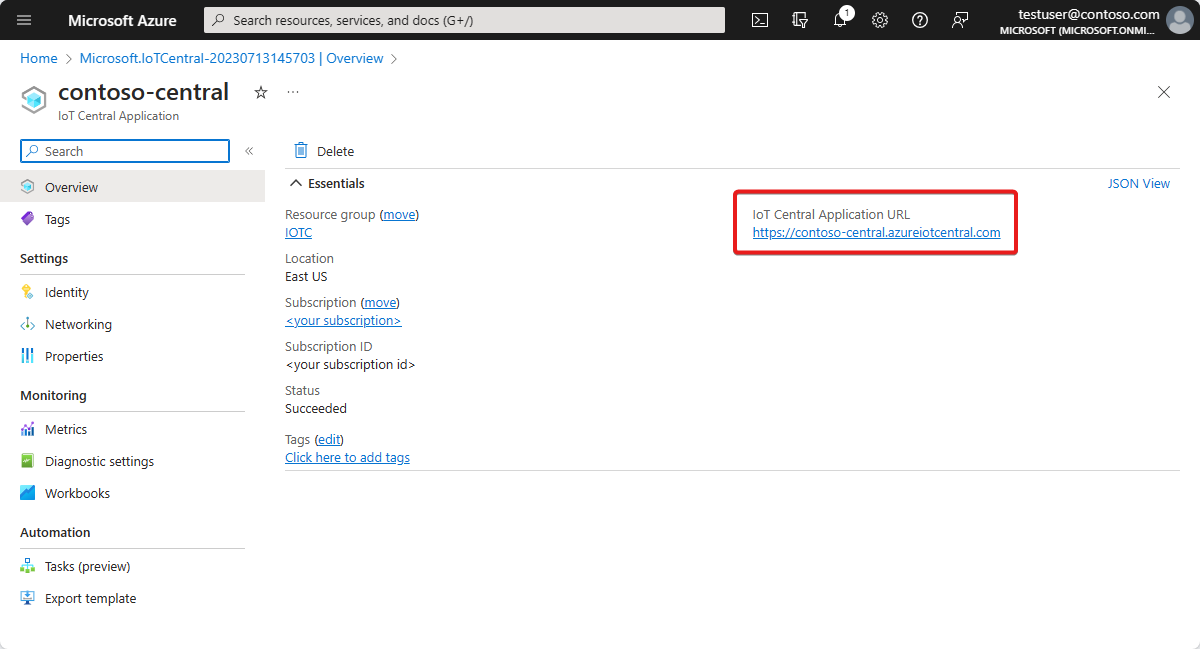
詳細については、Azure IoT Central アプリケーションの作成に関するページを参照してください。
アプリケーションを調べる
以降のセクションでは、アプリケーションの主な機能について見ていきます。
ダッシュボード
アプリケーションテンプレートをデプロイした後、既定のダッシュボードは [Wide World 廃棄物管理ダッシュボード] です。
ビルダーは、オペレーターのダッシュボードのビューを作成したりカスタマイズしたりすることができます。
Note
ダッシュボードに表示されるすべてのデータは、シミュレートされたデバイス データに基づいています。これについては、次のセクションで詳しく説明します。
ダッシュボードは、各種のタイルで構成されています。
Wide World 無駄に関するユーティリティイメージタイル: ダッシュボードの最初のタイルは、架空の無駄のないユーティリティである "世界中の無駄" のイメージタイルです。タイルをカスタマイズして独自のイメージに配置することも、削除することもできます。
Waste bin (ごみ箱) 画像タイル: 画像およびコンテンツ タイルを使用して、説明と共に、監視対象のデバイスの視覚的表現を作成できます。
Fill level (充填レベル) KPI タイル: このタイルには、ごみ箱の "充填レベル" センサーによってレポートされた値が表示されます。 ごみ箱の充填レベルとその他のセンサー ("臭気メーター"、"重量" など) は、リモートで監視できます。 オペレーターは、ごみ収集トラックの派遣などのアクションを実行できます。
Waste monitoring area map (廃棄物監視エリア マップ) : このタイルでは Azure Maps が使用されており、Azure IoT Central で直接構成できます。 マップ タイルにデバイスの場所が表示されます。 マップの上にポインターを置いて、マップ上でズームイン、ズームアウト、展開などのコントロールを試してみてください。
Fill, odor, weight level (充填、臭気、重量レベル) 棒グラフ: 1 つまたは複数の種類のデバイス テレメトリ データを棒グラフで視覚化できます。 棒グラフを展開することもできます。
Field Services: ダッシュボードには、「Azure IoT Central アプリケーションから Dynamics 365 フィールド サービスと統合する方法」へのリンクが含まれています。たとえば、フィールド サービスを使用して、ごみ収集サービスを派遣するためのチケットを作成できます。
ダッシュボードのカスタマイズ
ダッシュボードは、 [編集] メニューを選択することによってカスタマイズできます。 新しいタイルを追加したり、既存のものを構成したりできます。 編集モードのダッシュボードは次のように表示されます。
[+ 新規] を選択して新しいダッシュボードを作成し、最初から構成することもできます。 複数のダッシュボードを用意して、ダッシュボード メニューからダッシュボードを切り替えることができます。
デバイス テンプレートを探索する
Azure IoT Central のデバイス テンプレートでは、テレメトリ、プロパティ、コマンドなど、デバイスの機能を定義します。 ビルダーは、接続するデバイスの機能を表すデバイス テンプレートを定義できます。
コネクテッド廃棄物管理アプリケーションには、コネクテッド廃棄物処理デバイス テンプレートのサンプルが付属しています。
デバイス テンプレートを表示するには:
Azure IoT Central で、アプリの左ペインから [デバイス テンプレート] を選択します。
[デバイス テンプレート] リストで [Connected Waste Bin](コネクテッド廃棄物処理) を選択します。
このデバイス テンプレートの機能を確認します。 Fill level (充填レベル) 、Odor meter (臭気メーター) 、Weight (重量) 、Location (場所) などのセンサーが定義されていることがわかります。
デバイス テンプレートをカスタマイズする
次の機能のカスタマイズを行います。
- デバイス テンプレート メニューから [カスタマイズ] を選択します。
- [Odor meter](臭気メーター) テレメトリ タイプを見つけます。
- [Odor meter](臭気メーター) の [表示名] を「Odor level」に更新します。
- 測定単位を更新するか、最小値と最大値を設定してみましょう。
- [保存] を選択します。
クラウド プロパティを追加する
クラウド プロパティを追加するには、次のようにします。
- [Connected Waste Bin] デバイス テンプレートに移動し、[+ 機能の追加] を選択します。
- [機能の種類] で [クラウド プロパティ] を選択して、新しいクラウド プロパティを追加します。 Azure IoT Central では、デバイスに関連するが、デバイスから送信されないプロパティを追加できます。 たとえば、設置区域、アセット情報、メンテナンス情報ごとのアラートしきい値がクラウド プロパティとして考えられます。
- [保存] を選択します。
ビュー
コネクテッド廃棄物処理デバイス テンプレートには、事前定義済みのビューが付属しています。 ビューを確認し、必要に応じて更新しましょう。 このビューには、オペレーターによるデバイス データの表示方法とクラウド プロパティの入力方法が定義されています。
発行
変更を行ったデバイス テンプレートは、必ず発行してください。
新しいデバイス テンプレートの作成
新しいデバイス テンプレートを作成するには、 [+ 新規] を選択して、手順に従います。 カスタム デバイス テンプレートを最初から作成することも、おすすめのデバイス テンプレートのリストからデバイス テンプレートを選択することもできます。
シミュレートされたデバイスを探索する
Azure IoT Central では、シミュレートされたデバイスを作成して、デバイス テンプレートとアプリケーションをテストできます。
コネクテッド廃棄物管理アプリケーションには、コネクテッド廃棄物処理デバイス テンプレートに関連付けられた 2 つのシミュレートされたデバイスがあります。
デバイスを表示する
[Device Properties](デバイスのプロパティ) と [Device Dashboard](デバイス ダッシュボード) のタブを調べます。
Note
すべてのタブはデバイス テンプレート ビューから構成されています。
新しいデバイスを追加する
新しいデバイスは、 [デバイス] タブの [+ 新規] を選択することで追加できます。
ルールを探索して構成する
Azure IoT Central では、ルールを作成して、デバイスのテレメトリを自動的に監視し、1 つまたは複数の条件が満たされたときにアクションをトリガーできます。 アクションには、メール通知の送信や Power Automate アクションのトリガー、他のサービスにデータを送信する Webhook アクションの開始などがあります。
コネクテッド廃棄物管理アプリケーションには、4 つのサンプル ルールがあります。
ルールを表示する
Azure IoT Central の左ペインから [Rules](ルール) を選択します。
[Bin full alert](ごみ箱容量オーバーアラート) を選択します。
[Bin full alert](ごみ箱容量オーバー アラート) では、充填レベルがごみ箱容量オーバー アラートしきい値以上であるかどうかの条件がチェックされます。
[Bin full alert threshold](ごみ箱容量オーバー アラートしきい値) は、コネクテッド廃棄物処理デバイス テンプレートに定義されているクラウド プロパティです。
次に、メール アクションを作成します。
メール アクションを作成する
メール アクションの構成は、ルールの [Actions](アクション) リストで行うことができます。
- [+ Email](+ メール) を選択します。
- [表示名] に「High pH alert」と入力します。
- 自分の Azure IoT Central アカウントに関連付けられているメール アドレスを [送信先] に入力します。
- 必要に応じて、メールのテキストに含めるメモを入力します。
- [Done](完了)>[Save](保存) の順に選択します。
今後、構成した条件が満たされるとメールが送信されます。
Note
アプリケーションから、条件が満たされるたびにメールが送信されます。 自動ルールからのメールの受信を停止するには、ルールを無効にします。
新しいルールを作成するには、 [Rules](ルール) の左ペインから [+ 新規] を選択します。
ジョブの構成
Azure IoT Central では、ジョブを使用して、複数のデバイスで、デバイスまたはクラウドのプロパティの更新をトリガーできます。 また、ジョブを使用して、複数のデバイス上でデバイス コマンドをトリガーすることもできます。 Azure IoT Central によって、ワークフローが自動化されます。
- Azure IoT Central の左ペインから [ジョブ] を選択します。
- [+ 新規] を選択し、1 つまたは複数のジョブを構成します。
アプリケーションのカスタマイズ
管理者は、設定を変更して、アプリケーションでのユーザー エクスペリエンスをカスタマイズできます。
[カスタマイズ]>[外観] を選択してから、次のことを行います。
- タイトル ロゴの画像を設定するには、[変更] を選択します。
- ブラウザーのタブに表示されるブラウザー アイコン画像を設定するには、[変更] を選択します。
- [ブラウザーの色] で、HTML 16 進数のカラー コードを追加して、既定のブラウザーの色を置き換えることができます。 HEX 値の色表記の詳細については、W3Schools の HTML の色に関するチュートリアルを参照してください。
アプリケーションの画像は、[アプリケーション]>[管理] ページで変更できます。
リソースをクリーンアップする
このアプリケーションは、使い続ける予定がない場合、削除してください。
- Azure IoT Central アプリケーションで、[アプリケーション]>[管理] に移動します。
- [削除] を選択して操作を確定します。






